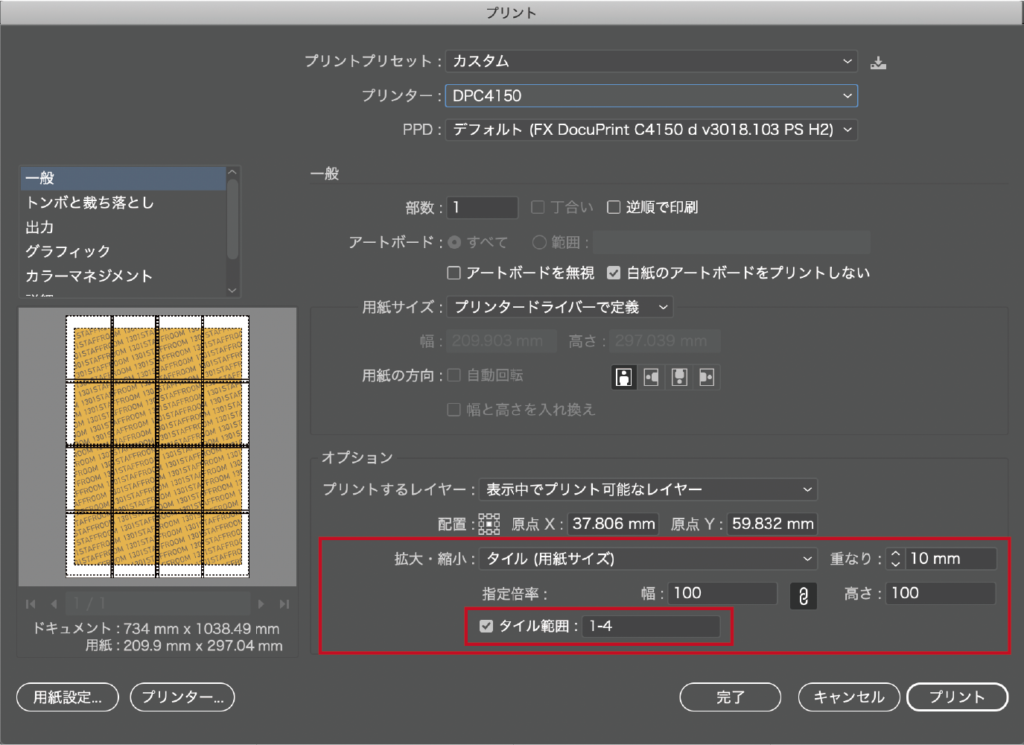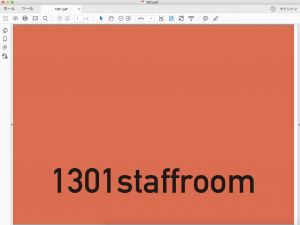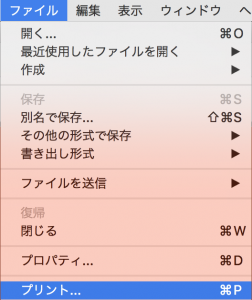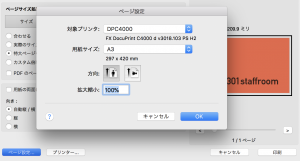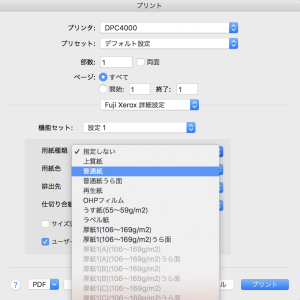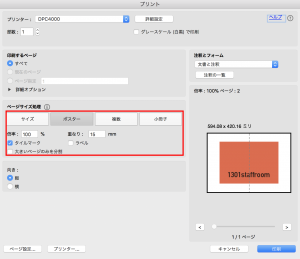容量の大きいIllustratorデータなどをPDF形式で保存したら、「Adobe Acrobat」でデータを開いてプリント送信します。ここでは、PDF形式のデータを、分割プリントする方法を説明します。
■分割プリント・・・例:A2サイズのファイルを、A3サイズ2枚または4枚でプリントする。
*レーザープリンタはフチなしプリントができないので、際まで着色されている場合などはA3サイズ2枚でプリントできません。
データサイズが大きく、PDF変換して分割印刷してもジョブが送れない場合
①Adobe Acrobat(PDF形式のデータをダブルクリックすると起動します)で、ファイルを開きます。
②ファイルメニューからプリントを選択。
③「ページ設定」「プリンター」で用紙サイズや、手差しの場合は用紙の種類などを選択します。
④ページサイズ処理から「ポスター」を選択。
「タイルマーク」にチェックを入れ、重なりを設定して、中心のトンボで断裁すれば、隙間無く2枚を貼ることができます。
⑤プレビューを確認して、「印刷」をクリックします。
データサイズが大きく、PDF変換して分割印刷してもジョブが送れない場合
大判ポスターサイズ(A1、B1以上)を分割プリントする場合、PDF変換してもデータサイズが大きいとみなされ一度に分割データを送れない場合があります。
その場合は、「変換したPDFデータ」を「再度Illustratorで開き」、プリント画面でタイル印刷の設定をしましょう。
例)B1サイズのデータをA4用紙で分割プリントする場合
ウインドウ下部の[オプション]内、[拡大・縮小]から[タイル(用紙サイズ)]を選択し、
重なり幅を設定して[タイル範囲]にて1~3ページほどの範囲を設定して少しずつプリントします。